Puede usar la herramienta de administración de discos para convertir RAW a NTFS
- Puede usar el símbolo del sistema para convertir RAW a NTFS sin perder datos.
- Asegúrese de haber realizado una copia de seguridad de los datos de la unidad RAW antes de convertirlos a NTFS.
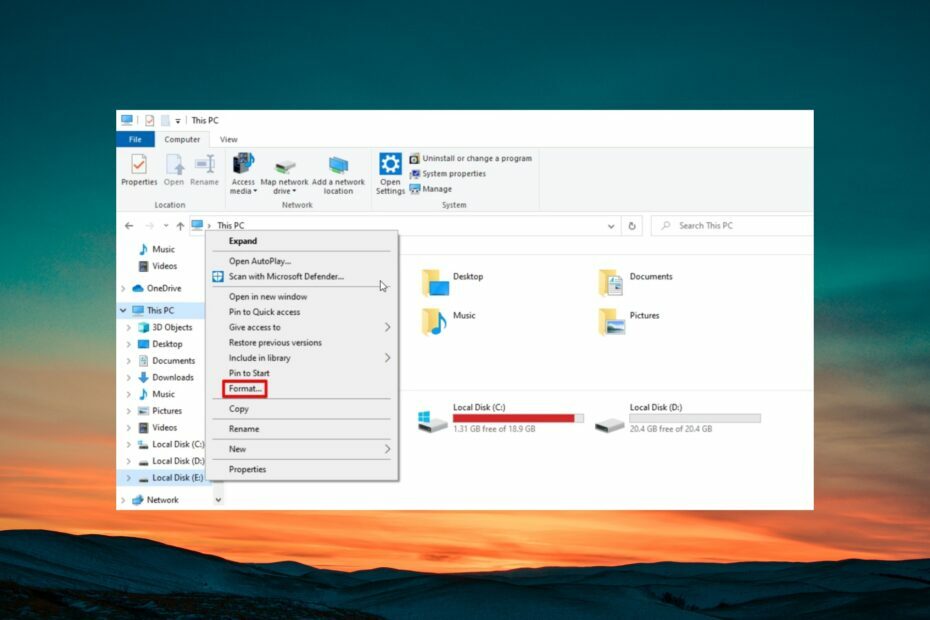
XINSTALAR HACIENDO CLIC EN EL ARCHIVO DE DESCARGA
- Descarga Fortect e instálalo en tu computadora
- Inicie el proceso de escaneo de la herramienta. para buscar archivos corruptos que son la fuente de su problema.
- Haga clic derecho en Iniciar reparación para que la herramienta pueda iniciar el algoritmo de fijación.
- Fortect ha sido descargado por 0 lectores este mes.
Cuando inicia su PC y se encuentra con una partición RAW, entonces debe comprender que todos los archivos internos están dañados o que el sistema no los reconoce.
Esta unidad RAW o los archivos RAW presentes dentro de una letra de unidad en particular se pueden arreglar si convierte el RAW a NTFS. En esta guía, le mostraremos exactamente cómo puede convertir RAW a NTFS sin perder datos y sin formatear.
¿Qué es el sistema de archivos sin procesar?
Es posible que usted tenga oído hablar del NTFS, exFAT, FAT32, RAW, etc., sistemas de archivos. Los sistemas de archivos básicamente significan cómo el sistema administra o maneja los archivos, básicamente cómo los almacena y los recupera.
Si su letra de unidad, partición o unidad externa no está formateada para ninguno de los sistemas de archivos, entonces no podrá acceder al dispositivo de almacenamiento.
Tal disco seleccionado es conocida como unidad RAW o unidades RAW, según el número de unidades que tenga. El dispositivo de almacenamiento podría ser cualquier cosa, como una unidad flash USB, tarjeta de memoria u otros.
En caso de que la partición se convierta en RAW, se encontrará con problemas como sectores defectuosos, errores del sistema de archivos o no podrá realizar la recuperación de la partición RAW.
¿Por qué debo convertir de la unidad Raw al sistema de archivos NTFS?
Las unidades RAW o el disco RAW pueden tener sectores defectuosos debido a las siguientes razones:
- Gestión incorrecta del disco.
- Corrupción del sistema de archivos.
- La tabla de unidades del disco RAW está corrupta.
- La unidad RAW no se puede utilizar.
En tal caso, se hace necesario convertir la unidad RAW al sistema de archivos NTFS. A continuación, mostramos diferentes métodos para formatear la unidad RAW a NTFS sin perder datos y también convertir RAW a NTFS sin formatear.
¿Cómo convertir un disco Raw a NTFS sin formatear y sin perder datos?
Antes de continuar y convertir una unidad RAW al formato de archivo NTFS, le recomendamos encarecidamente que cree una copia de seguridad de sus datos o recupere los datos utilizando un software de recuperación de datos.
Para su comodidad, tenemos una guía que enumera algunos de los mejores herramientas de copia de seguridad que puede utilizar para crear una copia de seguridad de la unidad de formato RAW.
Además, también puede consultar nuestra guía que le brinda una lista de las mejores herramientas de recuperación de particiones puedes usar.
Consejo de experto:
PATROCINADO
Algunos problemas de la PC son difíciles de abordar, especialmente cuando se trata de archivos y repositorios del sistema perdidos o dañados de su Windows.
Asegúrese de utilizar una herramienta dedicada, como Fortalecer, que escaneará y reemplazará sus archivos rotos con sus versiones nuevas de su repositorio.
Veamos ahora los pasos para convertir el disco RAW a NTFS.
1. Usar administración de discos
- Pulse la tecla Win para abrir el Comenzar menú.
- Tipo Gestión de discos y abra el resultado superior.
- Seleccione el disco haciendo clic derecho en la partición RAW y seleccionando Formato.
- Introduzca el nombre de la partición RAW.
- Bajo la sistema de archivos desplegable, seleccione NTFS y haga clic DE ACUERDO cuando esté listo.
- En el mensaje que aparece, haga clic en DE ACUERDO para confirmar sus acciones.
Con la herramienta Administración de discos, no tiene que depender de ningún software de terceros para formatear rápidamente su unidad RAW a NTFS sin perder datos. Por supuesto, esto es a menos que su disco sufra daños físicos que conduzcan a la pérdida permanente de datos.
En caso de que tenga problemas con la administración de discos donde el La administración de discos no se está cargando, entonces debe leer nuestra guía y aplicar las soluciones para resolver el problema.
Además, le sugerimos que consulte nuestra guía que lo ayudará a resolver el problema en caso de que todas las opciones están atenuadas en Administración de discos. Ahora, veamos otro método para convertir la unidad RAW a NTFS sin formatear.
- Cómo eliminar el cifrado de Excel [Formas más rápidas]
- Error de marcador no definido en Microsoft Word [Fijar]
- ¿Microsoft Word no revisará la ortografía? 4 formas de volver a encenderlo
- Cómo eliminar filas vacías en Excel [Eliminación masiva]
2. Usar símbolo del sistema
- presione el Ganar llave para abrir la Comenzar menú.
- Tipo símbolo del sistema en el cuadro de búsqueda y ejecútelo como administrador.
- Escriba el siguiente comando y presione Ingresar.
Parte de disco - Ejecute el siguiente comando para enumerar todos los discos en su computadora.
disco de lista
- Escriba el siguiente comando para seleccionar la partición y presione Ingresar.
seleccionar disco 1(Reemplace el número con el número de la unidad RAW) - Ejecute el siguiente comando para borrar el disco y prepararlo para aceptar una nueva partición.
limpio
- Escriba el siguiente comando y presione Ingresar.
crear partición primaria
- Ejecute el siguiente comando para formatear la unidad con el sistema de archivos NTFS.
formato fs=ntfs - Escriba el siguiente comando y presione Ingresar para asignar una letra de unidad a la partición.
asignar
Por lo general, cuando convierte la unidad RAW a NTFS usando el símbolo del sistema, reparará la partición RAW sin formatear. Sin embargo, a veces, se sabe que este método falla. En ese caso, aprenda el otro método a continuación.
Tenemos una guía que explica en detalle, ¿Qué es CMD o símbolo del sistema?. Obtendrá toda la información que necesita saber sobre CMD junto con algunas funciones importantes.
3. Usar Explorador de archivos
- presione el Ganar + mi llaves para abrir el Explorador de archivos.
- Haga clic derecho en la unidad RAW y seleccione Formato del menú contextual.
- Asigne una etiqueta de volumen (opcional).
- Seleccionar NTFS desde el Sistema de archivos desplegable.
- Comprobar el Formato rápido opción y presiona la Comenzar botón cuando esté listo.
- Hacer clic DE ACUERDO en el mensaje de advertencia que aparece.
También puede utilizar el Explorador de archivos para convertir RAW a NTFS sin perder datos. Este método es fácil de usar y funciona más rápido.
¿Hay algún riesgo al convertir RAW a NTFS?
En particular, sí, existen algunos riesgos al convertir RAW a NTFS, especialmente cuando está convirtiendo un disco RAW a NTFS sin formatear.
La pérdida de datos es una posibilidad. Si formatea el disco sin hacer una copia de seguridad de los datos, hay muchas posibilidades de que la unidad se dañe o borre los datos internos para aceptar el nuevo sistema de archivos durante la conversión.
¿Qué precauciones debo tomar al convertir RAW a NTFS?
Algunas de las precauciones más importantes que le sugerimos antes de continuar y convertir su disco RAW a un sistema de archivos NTFS se enumeran a continuación:
- Asegúrese de que el formato de archivo NTFS sea compatible con el dispositivo que utilizará, la unidad externa o la unidad flash USB, etc.
- Asegúrese de haber realizado una copia de seguridad de los datos antes de convertir RAW a NTFS porque existe una gran posibilidad de que los datos se eliminen.
- Para la recuperación de datos de la unidad RAW, no dude en utilizar una herramienta de recuperación de datos de alta eficiencia, ya que las normales no producirán el resultado esperado.
Eso es todo de nosotros en esta guía. Le sugerimos que revise algunos de los mejores herramientas de administración de disco que puede usar en su PC con Windows.
No dude en hacernos saber en los comentarios a continuación, cuál de las soluciones anteriores utilizó para convertir RAW a NTFS sin perder datos o sin formatear.
¿Sigues experimentando problemas?
PATROCINADO
Si las sugerencias anteriores no han resuelto su problema, su computadora puede experimentar problemas de Windows más graves. Sugerimos elegir una solución todo en uno como Fortalecer para solucionar problemas de manera eficiente. Después de la instalación, simplemente haga clic en el Ver y arreglar botón y luego presione Iniciar reparación.


